CSV ist ein einfaches Dateiformat für das Hoch- oder Herunterladen von Dateien mit kommagetrennten Werten (Comma Separated Value). Solche Dateien können z.B. mit Microsoft Excel gelesen und erzeugt werden und eignen sich für eine automatisierte Weiterverarbeitung.
Die CSV-Datei muss einem festgelegten Format entsprechen, um diese erfolgreich hochladen zu können. So können zum Beispiel alle in eine Rechnung einzutragenden Werte als CSVDatei hochgeladen werden.
Um eine CSV-Datei hochzuladen, klicken Sie in der Rechnungsliste auf "Hochladen" und danach auf "CSV-Datei hochladen":
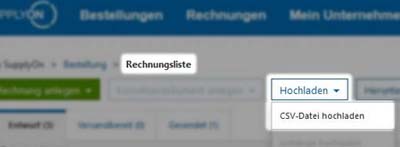
Klicken Sie auf "Durchsuchen", um die gewünschter CSV-Datei auszuwählen:
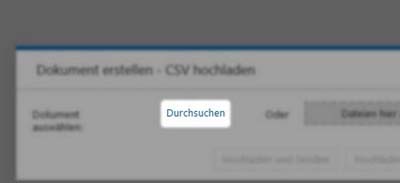
Wählen Sie den Ort, an dem Sie die Datei auf Ihrem PC abgelegt haben. Klicken Sie auf den Namen der Datei und auf "Öffnen":
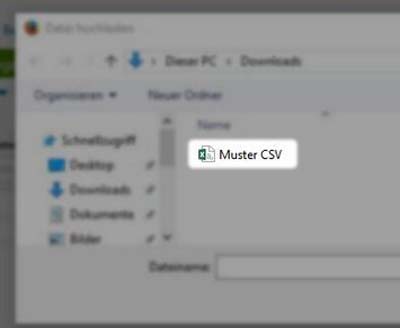
Klicken Sie nun auf "Hochladen und Senden", um die Rechnung sofort zu versenden oder auf "Hochladen", um die Rechnung noch einmal zu prüfen bzw. zu bearbeiten:
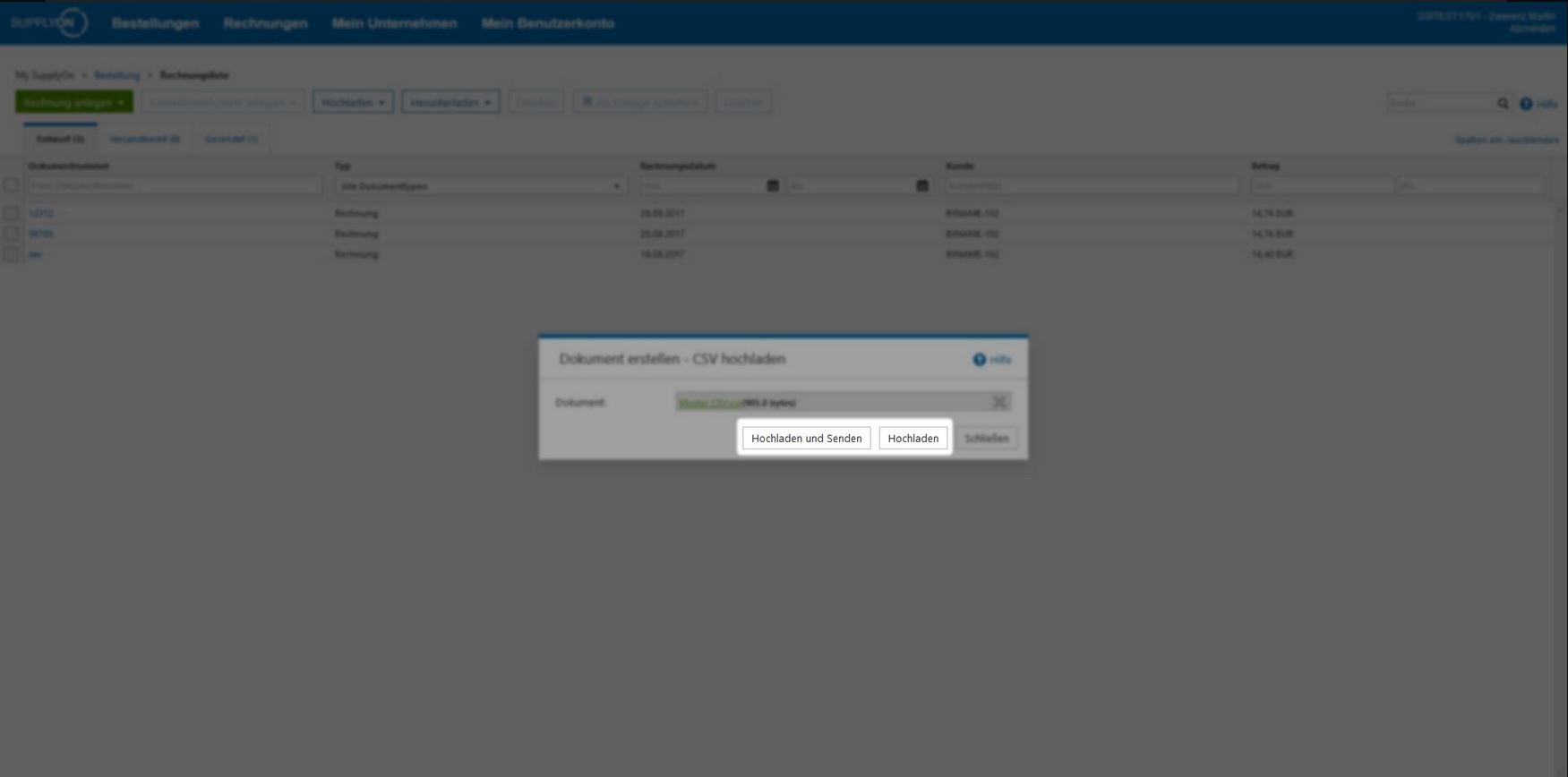
Felder einer CSV-Datei
Pflichtfelder:
Diese werden mit MAND (engl.: mandatory field) gekennzeichnet und müssen befüllt werden, um eine CSV-Datei erfolgreich hochladen und einlesen zu können.
Konditionale Felder:
Diese werden mit COND (engl.: conditional field) gekennzeichnet. COND-Felder können unter bestimmten Voraussetzungen Pflicht werden, - z.B. wenn vorhandene Einträge zusätzliche Daten erfordern oder eine optionale Feldgruppe mit enthaltenen Pflichtfeldern hinzugefügt wird.
Nicht gekennzeichnete Felder:
Nicht gekennzeichnete Felder sind optional, sie können ausgefüllt werden müssen aber nicht.
Fest vorgegebene Feldeingaben:
Hier müssen Sie aus einer Reihe von fest vordefinierten Nummern bzw. Kürzeln auswählen, welche jeweils stellvertretend für bestimmte Schlagworte stehen (z.B. steht die Nummer 326 stellvertretend für den Begriff Teilrechnung). Tragen Sie bitte nur die fett dargestellte Nummer oder das fett dargestellte Kürzel in die CSV-Datei ein.
Länderspezifische Unterschiede bei der Erstellung einer CSV-Datei
Bei der Erstellung einer CSV-Datei müssen Sie beachten, dass abhängig vom Land des Benutzers unterschiedliche Trennzeichen genutzt werden:
Englischsprachige Länder
Trennung = Komma(,)
Dezimalzahlen = Punkt (.)
Datum = Schrägtrich(/)
Nicht-englischsprachige Länder
Trennung = Semikolon(;)
Dezimalzahlen = Komma(,)
Datum = Punkt(.)